在上个月的教程里,我分享了KataGo+Lizzie部署的全过程:
但对于高性能显卡和多显卡用户来说,光会安装使用还不够,因为默认的配置并不能将显卡的性能最大化,无法让算力完全释放,这需要我们进行进一步的调试和配置。
以我2080s的显卡为例,我以默认的参数安装配置好KataGo+Lizzie后,算力在160-180左右。
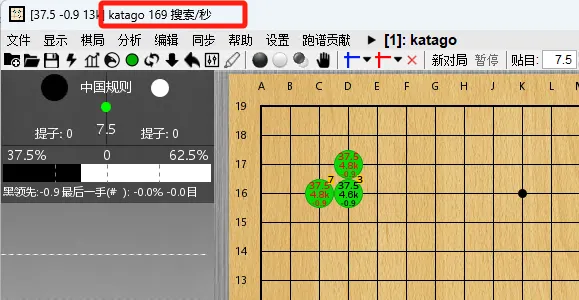
所以我们需要通过配置,将显卡的潜力全部发挥出来。关闭lizzie主界面,首先通过命令行来到Katago的目录。

然后输入命令:
.\katago.exe genconfig -model D:\AIGO\default_model.bin.gz -output D:\AIGO\katago\new_config.cfg命令中的前一个地址为你权重文件的存放目录,后一个目录为根据权重生成新的katago配置文件的存放目录。

这里输入语言为chinese即可。

这里KataGo在询问你是否要在对手的回合中启用“pondering”功能。以下是这个选项的详细说明:
Pondering: 启用后,KataGo会在对手思考时继续进行计算,从而在你的回合开始时能够更快地下出棋子。这对于实际对局可能有助于提升KataGo的棋力和速度。
注意事项: 如果你在进行有固定时间限制的测试时,不建议启用这个功能,因为pondering可能会超出那些限制。此外,如果你在同一台机器上运行两个KataGo实例,启用pondering可能会消耗对手的计算资源。
选择建议:
如果你主要用KataGo进行对局或实际棋盘分析,可以选择 y(是),以获得更快的对局体验。
如果你是在测试或研究环境中运行KataGo,尤其是有时间限制的测试,建议选择 n(否),避免干扰结果。
输入你的选择后,按回车继续。

这里KataGo询问你在对局时希望限制的参数类型。你有以下三个选项:
Visits:限制每步搜索的访问次数,即KataGo在评估每一步时所执行的搜索次数。设置较高的访问次数可以更深入地计算每一步,但会增加计算时间。
Playouts:限制每步搜索的模拟次数。Playouts是指对每一个可能的下一步进行全局模拟,从而评估其好坏。设置较高的模拟次数同样会增加计算深度和时间。
Seconds:直接限制每一步的时间。你可以设置KataGo在每一步时有多少秒的时间进行计算。这种限制方式比较直观,能够更好地控制对局时间。
选择建议:
Visits或Playouts:如果你希望精确控制每一步的计算强度,选择Visits或Playouts更适合。
Seconds:如果你希望对局时间更有规律或有限制,选择Seconds更为合适。
根据你的需求,输入 Visits、Playouts 或 Seconds,然后按回车继续。

这里KataGo询问你是否要为每一步设置一个最大访问次数的限制。这个设置只影响对局,不会影响分析。
选择建议:
使用默认值:如果你对默认的500次访问感到满意,可以直接按回车键。
指定访问次数:如果你希望调整访问次数,可以输入你期望的具体数值。例如,输入 1000 表示每一步最多进行1000次访问。
根据你的需求输入一个数字,或者直接按回车使用默认值500。

这里KataGo在询问你是否要在对手回合中启用“pondering”功能。这个功能使得KataGo在对手思考时继续进行计算,从而在你回合开始时能够更快地下棋。
选择建议:
启用Pondering(输入y):
优点:在实际对局中可以提升KataGo的速度和棋力,因为它在对手回合中已经提前进行计算。
缺点:如果你在进行固定时间限制的测试,可能会干扰测试结果,或者如果你在同一台机器上运行多个KataGo实例,可能会抢占对手的计算资源。
禁用Pondering(输入n):
优点:在测试环境或多实例运行中更加稳定。
缺点:对局时可能稍微慢一些。
根据你的需求,输入 y 或 n,然后按回车继续。

这里KataGo询问你是否要为对手回合中的“pondering”功能设置一个时间限制。如果你希望KataGo在对手的回合中计算时间受限,可以在此处指定一个最大时间(以秒为单位)。
选择建议:
无时间限制:如果你希望KataGo在对手回合中尽可能长时间地计算,可以直接按回车键,留空表示没有限制。
设置时间限制:如果你希望限制KataGo在对手回合中计算的时间,可以输入一个具体的秒数,例如 30 表示KataGo最多计算30秒。
根据你的需求输入一个数字,或者直接按回车使用无时间限制。

这里KataGo正在询问你要使用哪些GPU设备。它检测到了我有一张 NVIDIA GeForce RTX 2080 SUPER 显卡。
选择建议:
单GPU配置:如果你只想使用一张GPU,你可以直接按回车键,不输入任何内容。这将使用默认的单GPU配置。
多GPU配置:如果你有多张GPU,并且希望同时使用它们,你可以输入对应的设备编号(例如 0,1),以使用指定的GPU。由于你的系统只检测到了一张GPU,留空使用默认配置即可。
根据你的需求选择后,按回车继续。
我只有一张显卡,编号是0,所以选择0,如果你有多张显卡,记得0,1,2,3….全部填上,这样会大大增加AI的算力。

这里KataGo询问你是否要调整默认的内存缓存大小。默认情况下,KataGo会在内存中缓存大约3GB的棋盘位置信息。
选择建议:
使用默认值:如果你对默认的3GB缓存感到满意,可以直接按回车键,不输入任何内容。
指定不同的缓存大小:如果你希望KataGo使用更多或更少的内存进行缓存,可以输入一个具体的数值(单位为GB),例如 4 代表4GB。
根据你的需求输入一个数字,或者直接按回车使用默认值。
根据你实际电脑内存的大小适当分配一些给它即可。

这里KataGo询问你是否要指定一个用于测试或调优性能的访问次数。这个选项主要用于测量你的GPU在处理KataGo搜索时的性能。
选择建议:
使用默认值:如果你不确定要使用多少次访问,或者你的GPU性能已经足够强大,你可以直接按回车键,使用KataGo根据GPU速度自动选择的默认值。
指定访问次数:如果你希望手动调整访问次数以更准确地测量性能,可以输入一个数值。较大的数值会提供更精确的结果,但可能需要更长的时间。反之,如果你的GPU较旧或者测试时间太长,可以输入一个较小的数值。
根据你的需求输入一个数字,或者直接按回车使用默认值。
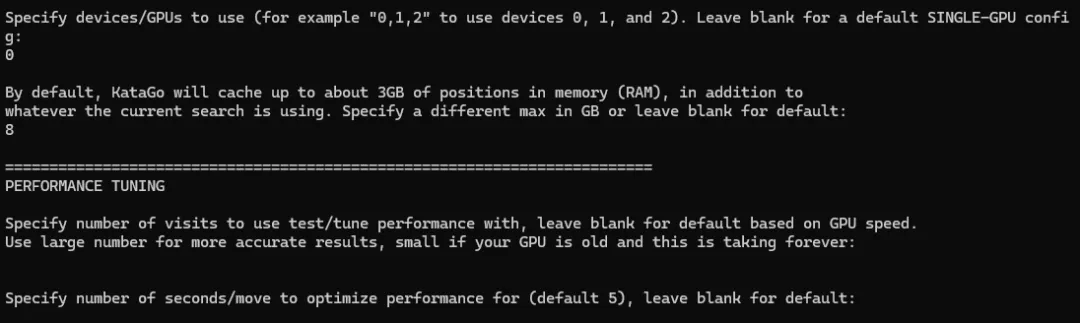
这里KataGo询问你是否要为每一步的计算时间设置优化值。
选择建议:
使用默认值:如果你对默认的5秒优化值感到满意,可以直接按回车键。
指定时间限制:如果你希望为每一步设置一个不同的计算时间(以秒为单位),可以输入一个数值。例如,输入 10 表示KataGo将在10秒内优化计算。
根据你的需求输入一个数字,或者直接按回车使用默认值。

稍等几分钟,它便会在你的输出目录生成配置好的文件new_config.cfg,然后把文件名改成default_gtp.cfg,并覆盖掉katago目录中的default_gtp.cfg。
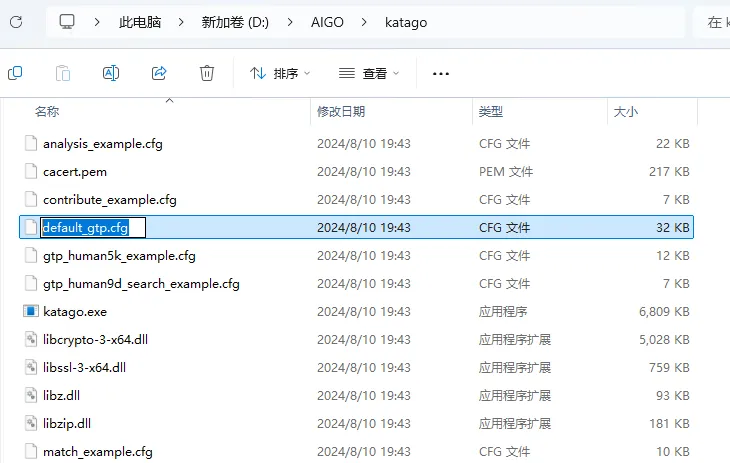
然后再重新开启Lizzieyzy-2.5.3-win64.exe,选择默认的引擎启动即可。

我们可以看到AI的运算速度提升到了600以上了,是原来的4倍多,如果你有多块显卡,运算速度还会成倍提升。

其他文章推荐:




